やっと、まともな進化を遂げたiPad Pro 2018(第3世代)が発売されました。
ベンチマークは噂どおりなのですが従来のiPad Proと違い、使い方やオプションなどで注意が必要です。
iPad Pro 2018 発売
予定通りに2018年11月7日にiPad Pro 第3世代が発売となりました。
私は第1世代のiPad Pro 12.9インチを使っており3年ですのでいろいろとガタが来ていたので買い替えました。
発表された日にヨドバシに注文して当日には届きました。Apple Pencilも今回は取り合いにはならなかったようで、本体と同日に届きました。
ただ、現状では一部を除いて在庫が無く取り寄せとなるようです。
外観
比較対象としているのはiPad Pro 12.9インチ(第1世代)です。
左側が第1世代、右側が第3世代です。
画面だけを見ると高さも、
幅も等しいことが分かります。
もちろん、ベゼルを含めた「サイズは高さ×幅×厚さ」で、
- 第1世代:305.7mm × 220.6mm × 6.9mm
- 第3世代:280.6mm × 214.9mm × 5.9mm
ですので、高さで25.1mm、幅で5.7mm、厚さで1.0mm小さくなっています。
しかし、第3世代は画面の角が丸いため日時の表示や
バッテリーの表示が丸い角を避けて内側にずらされています。
シルバーモデルなのですがベゼルはブラックです。ここで、左右のベゼルの幅が第3世代の方が狭いことを覚えておいてください。
これはバトルガールハイスクールの起動画面です。
第3世代の方はホームボタンの代わりのバーが表示されています。
これが左右を拡大したものですが、第3世代のベゼルの方が広く見えます。
これは第3世代の解像度に対応していないアプリはホームボタンの代わりとなるバーを表示するためにアプリが縮小表示されるため、縮小されて表示されず黒くなった枠とベゼルが合わさってベゼルが広くなったように見えているためです。
シルバーモデルもベゼルをブラックとしたのは、この枠を意識させないためだと思われます。
裏面のカメラですがこのように変わっています。これは第2世代で解像度が上がったものに更にレンズが大きくなったようです。フラッシュライトも付いています。
USB充電アダプター
USB充電アダプターは初代iPadから使われ続けていたUSB Type-AのACアダプターからUSB Type-Cのものに変更されました。
このUSB充電アダプターは従来より厚いため、パッケージの厚さも増しています。
測定に使用したのはRouteRのRT-TCRXBというものです。
パッケージはこのようなものです。


まず、iPad Proに添付されているACアダプターとUSB Type-Cケーブルを接続した場合はこのような数値となります。5Vではなく8.8VであることからUSB Power Deliveryで充電していることが分かります。

ケーブルだけUSB Power Delivery対応のサンワサプライのKU31-CCP310に変えた場合ですが、殆ど変化はありません。

同様にケーブルを100円ショップで売っている3Aケーブルに変更した場合も誤差程度の変化しかありません。

そして、USB充電アダプターをサンワダイレクトの700-AC015Wに変更してみました。
このUSB充電アダプターはUSB Type-Cポートだけ3A供給できます。このUSB充電アダプターにサンワサプライのUSB Power Delivery対応ケーブルで接続した場合は、このような値となります。電流は増えていますが電圧が下がっています。

ケーブルだけ100円ショップのものに変更した場合ですが、誤差程度の差しかありません。

USB Power Delivery対応製品では機器とケーブルの状態で電圧と電流を調整して効率よく充電するようです。
iPad Pro添付のUSB充電アダプターを使った場合は、
- 8.8V × 1.88A = 16.5W
となり定格の18W(9V × 2A)ぐらいは出ていることになります。
一方、一般的なUSB充電アダプターを使った場合は、
- 4.53V × 2.86A = 13.0W
となり、電圧の低さがネックとなっています。最大規格で使ったとしても5V×3A=15Wが限界となります。
第3世代iPad Proを60WのUSB PD対応のディスプレイに接続したところ、15V、3Aで充電されました。
したがって、第3世代iPad Proを最速で充電したいなら45W以上のUSB PD対応の充電器が必要です。
また、今回の測定ではUSB Power Delivery対応かどうかでケーブルによる差は出ませんでした。
早く効率よく充電したいならUSB Power Delivery対応のUSB充電アダプターを用意すべきですが、他の機器も同時に充電したいとなると、まだ対応製品は少ないようです。
USB Power Delivery対応の場合、ポートごとに電流だけでなく電圧までコントロールしなければならないためか、現状では多ポートの製品は見かけません。
Apple Pencil
Apple Pencilも第2世代となりました。
写真で分かるように光沢仕上げからマット仕上げに変更されました。
光沢仕上げはツルツル滑り、汗でべとついたりとあまり使いやすくありませんでした。また、円形で転がると止まらず困りました。
第2世代はマット仕上げになり持った感触も良く、1面だけ平らにカットされているので転がり難くなっています。
ただ、本体に吸着させるために磁石が内蔵されたため、ペン立てにボールペンやハサミなどと一緒にさしておくと吸い付いて取り出し難いこともあります。
ペンの後ろ側は何の機能もありません。一般にペンタブのペンでは後ろ側を消しゴムとして使えたりしますが、Apple Pencilでは使えません。
側面のダブルタップでペンなどを切り替えますが、動作は「設定」アプリの「Apple Pencil」とい項目で設定します。
設定は、
- 現在使用中のツールと消しゴムの切り替え
- 現在使用中のツールと前回使用したツールの切り替え
- カラーパレットを表示
- オフ
からの選択です。アプリが独自に機能を割り当てられるのかは分かりません。
ペン先は従来製品と同じため、減ったら別売りされているものと交換します。
第2世代には交換用のペン先は付属しません。充電も本体の磁気コネクタで行うため変換アダプターも付属しません。
ベンチマーク
簡単なベンチマーク結果を掲載します。
Geekbench 4の結果です。
左側が第3世代、右側が第1世代です。マルチコアで3倍以上の性能向上です。
3DMARKのIce Storm UNLIMITEDです。
左側が第3世代、右側が第1世代です。約3倍の性能向上です。
3DMARKの他のベンチマークアプリは第3世代iPad Proでは動作しませんでした。
画面録画
iOS 11から画面の録画が可能となりました。
しかし、第1世代iPad Proではどうしても画面と音がずれて使い物になりませんでした。
第3世代iPad Proでは画面と音がずれることは殆ど無くなりました。
RAM容量は変わらないため、CPU性能の問題だったようです。
RAM
第3世代iPad Proで唯一残念なのは、RAMをケチったことです。1TBモデルのみ6GBで512GB、256GB、64GBモデルは4GBのままで第1世代から増えていません。
しかも、Face IDなど新しいハードがRAMを食うためかアプリが使えるRAMが第1世代より減っています。
このように右の第1世代の3.90GBに対して、左の第3世代は3.65GBと約250MBも減っています。
第3世代iPad Proを最大限に使いたいなら迷わず1TBモデルを買いましょう。
アプリ画面の縮小
これは第3世代iPad Proのタスク管理画面です。
アプリに黒い枠があるもの、黒い枠が無いもの、上下にだけ黒い枠があるものがあるのが分かります。
黒い枠があるアプリは第3世代iPad Proの解像度に対応していないアプリです。
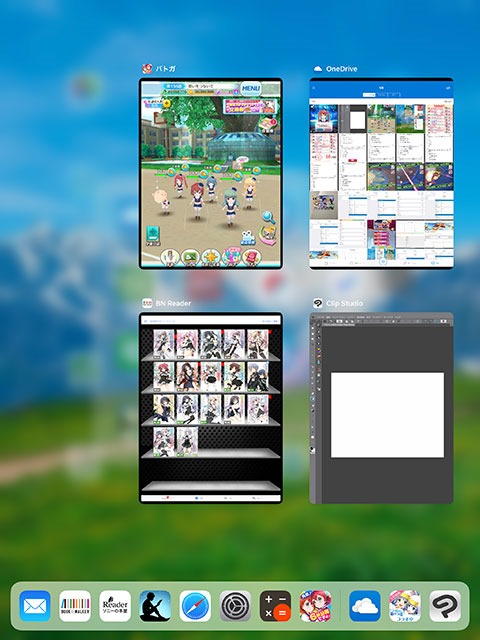
ここではバトルガールハイスクールの画面で説明します。
第3世代iPad Pro 12.9インチは第1世代から解像度は変わっていません。そのため、ホームボタンの代わりとなる画面下のバーを表示するエリアを確保するために、未対応アプリは縮小表示されます。
しかし、単純に対応させればよいというわけでもないでしょう。この画面のように一般的なゲームは画面下にコマンドボタンが並んでいますので、そのままバーを表示させればボタンと重なってしまいます。
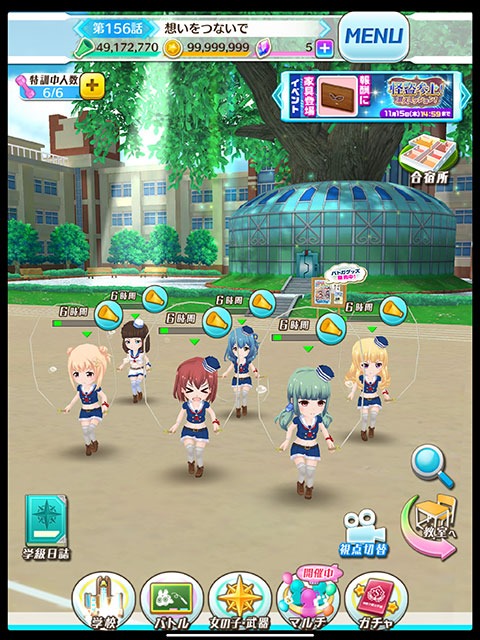
また、このような配置だとHP、SPの残量表示が見えなくなってしまう可能性があります。したがって、第3世代iPad Proの解像度に対応させるということは画面レイアウトを変更しなければならないということです。
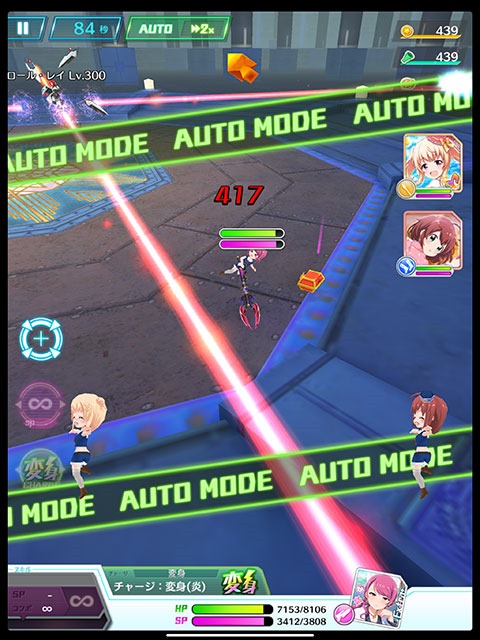
これはCLIP STUDIO PAINTの画面です。このアプリは対応しているので枠は表示されずアプリ上にバーが表示されています。
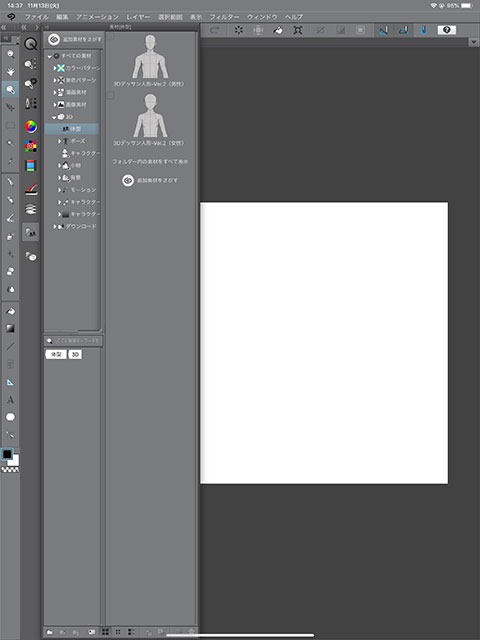
しかし、よく見るとバーがボタンに重なっています。横画面にすれば問題はありませんが注意が必要です。
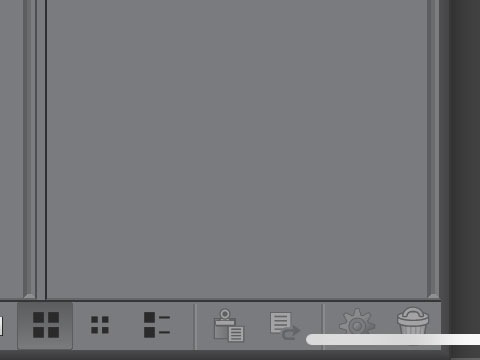
今後、順次アプリが対応してくるでしょうが、それまでは画像が縮小されるため、実解像度とのずれから問題となることも出てきます。
画面キャプチャーなどは黒枠が表示されるため問題となるかもしれません。
保護フィルム
iPad Proは液晶保護フィルムが必要ないくらい十分な硬度をもっているのですが、万が一のことを考えると貼っておいた方が安心できます。
私は今までは貼るときに割ってしまうのが怖くてガラスは使っていませんでしたが、意外と弾力があることを知ってガラスに変えました。
ガラスでも殆ど弾力がないものと、十分な弾力があるものとがあります。今回は店舗で実物の弾力を確かめてLEPLUS(LP-IPPLFG)にしました。
店頭での外箱はこのようなものです。
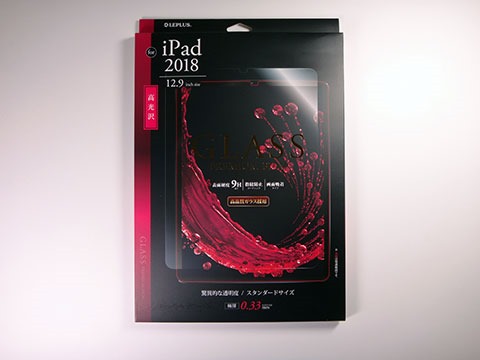
実際に貼ってみたところ、非常に貼りやすかったです。
青いシートが貼られているので位置が分かりやすかったのが大きいです。一般的には透明のままですので、光を反射させながら位置を確認するので分かり難い場合があります。
また、弾力があるので端の方から空気を追い出しながらゆっくり貼り付けることができます。
実際に貼るとこのようになります。



この保護シートはカメラとその隣しかくり抜かれていません。Face ID用の赤外線カメラなどは保護シートがかかっているのですが、使っている分にはFace IDの認識率には影響が無いようです。

保護シートはピンキリです。Amazonではガラスでも数百円から売られています。安くて良いものもありますが不良品に遭うこともあるようです。
カメラ部分も、すべてくり抜かれていないと認識率が落ちるという人もいますので、好みにあわせて探してみてください。
Face ID
第3世代iPad ProはTouch IDの代わりにFace IDとなりました。
このFace IDはiPhone XのFace IDとは異なり、どの角度でも認識します。
Appleサイトの動画でFace IDの説明の部分で画面がぐるぐる回っていたので斜めでも認識するのかと試してみたところ認識しました。
そのため、画面を覆うカバーを付けてなければ、カバンから出すとすぐにFace IDの認識が始まるため、すぐにロックが解除されます。
スリープ解除
これまでのiPadはホームボタンかトップボタンを押すことでスリープを解除しました。
私は画面を覆うフタが邪魔なので手帳型ケースは使わなかったのですが、第3世代iPad Proではフタは必要かもしれません。
第3世代iPad Proでのスリープ解除はトップボタンを押すか画面へのタッチで行われます。
すなわち持ち運ぶ際に、画面に指が触れるとスリープが解除され通知センターが操作可能となってしまうのです。
そのため、不用意に通知センターの操作をしてしまわないようにフタは必要かもしれません。
ケース
Apple Pencilを使う人にとって最大の問題はケースの選択です。
随分前から側面の磁気コネクタの存在は分かっていたのですが、どうも使い道が分からなかったようです。そのためケースメーカーは磁気コネクター部分だけを切り取り、残りの側面を覆ってしまいました。

そのためApple Pencilを吸い付けると隙間が開いてしまい充電ができなくなってしまいます。ペアリングもできません。
殆どのケースはこの構造であり、11月18日時点にヨドバシで売っているものは全滅でした。店員に聞いても対応製品の発売は未定とのことでした。
店頭では間違って買わないように「Apple Pencil非対応」と表示されていました。

発売当日には表示されていなかったので買ってしまった人も多いでしょう。メーカーによっては返品を受け付けてくれますので問い合わせてみた方がよいでしょう。

磁気コネクターとApple Pencilの間に紙を挟んで、厚さをノギスで測りながら調べたところ、充電できるのは1.2mmぐらいまででした。
そのため、ケースを実装した状態で隙間が1.2mm程度なら充電できます。ただし、その場合でも充電時間が長くなる可能性はあります。
Amazonで探してみると充電できるケースもありますが、大手アクセサリーメーカーは全滅です。
Smart Keyboard Folioは側面が全く保護されませんので保護ケースにはならないでしょう。
現状では、大手アクセサリーメーカーの製品にこだわるならシリコンジャケットのような柔らかい素材の安価な製品で、Apple Pencilを充電するときだけ外すしかないと思われます。当面はこれで凌いでApple Pencil対応製品が出そろったところで買い直すのがよいかもしれません。
私はこれに買い直しましたがApple Pencilも問題無く充電できています。ただし、ケースは338gありますので総重量は1Kgを超えます。
なお、iPhone用のワイヤレス充電器でApple Pencilが充電できるかもと思うかもしれませんが、Apple Pencilは充電できないそうです。
やはりApple Pencilの充電には、本体以外でも充電できる機器が欲しいです。
電源オフ、ソフトリセット、スクリーンショット
ホームボタンが無くなったことで、ボタン操作が変更になりました。
- 電源オフ(シャットダウン):[トップボタン]+[音量+または音量-]をスライダーが表示されるまで長押し
- ソフトリセット:[音量+]、[音量-]の順に押し[トップボタン]をAppleロゴが表示されるまで長押し
- スクリーンショット:[トップボタン]+[音量+]
これらは最新の「iPadユーザガイド」に掲載されています。日本語のiBook版まだですが、Webでなら日本語で読むことができます。
- iPadユーザガイド(Apple)
Safariで表示後、共有ボタンから「ホーム画面に追加」でアイコン化できます。
まとめ
第3世代iPad Proは性能的には十分に満足できる製品です。ただし、RAMが少ない点だけは残念です。
実際の使用では画面が縮小表示されることが問題となる可能性があります。
なお、Apple Pencilを購入する場合はケースの選択には注意してください。














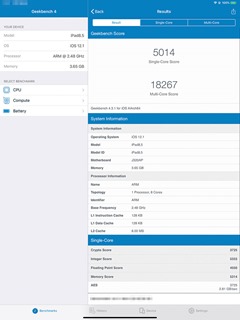
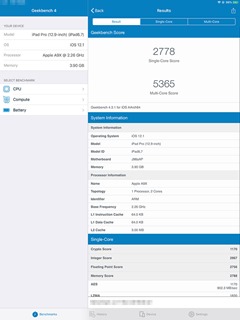
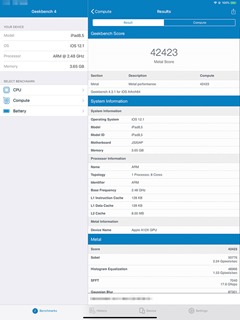
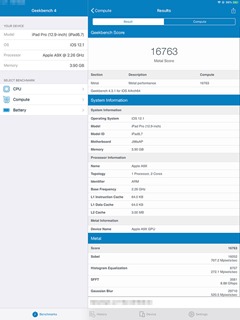

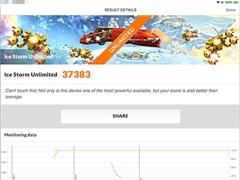
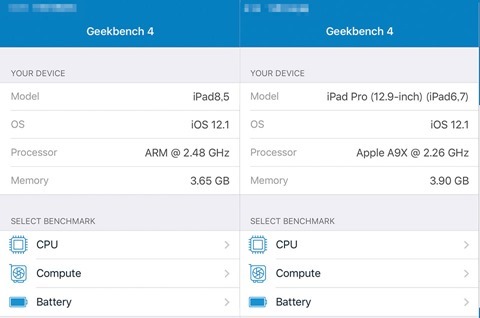



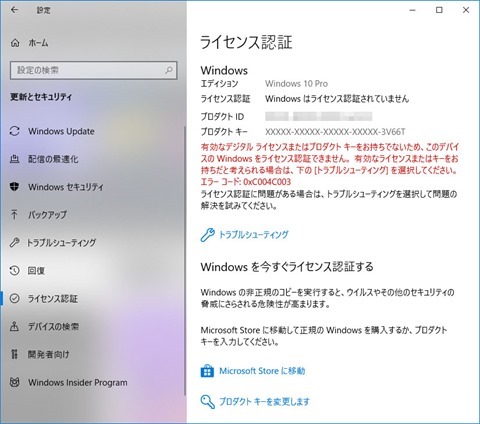

コメント
動画キャプチャ、私はiPhone SE、iPad Pro初代の12.9インチ、9.7インチと所持していますが、いずれも音がずれた経験は無いですね。
コメントを頂きありがとうございます。
バトガやオルタナティブガールズ2などゲームを録画すると音が録音されないことが殆どで、再起動してから録画すると音は録音できてもずれてしまいます。
バックグランドアプリを終了させたり、ゲームの描画品質を落としても変わらないので、ゲームのCPU占有率やSSDのスピードによる違いかもしれません。
第1世代でも発売直後のものなのでロットの違いも考えられます。
いろいろ試してみましたが、結局改善しませんでした。
新旧Pro の比較ですが、同じなのはディスプレイサイズであって、
全体のサイズは新製品の方が小型なんですよね?
コメントを頂きありがとうございます。
御指摘のように新製品の方が小型です。
外観サイズを追記しました。